Correção: erro do sistema de arquivos do Minecraft (-2143322101)
Neste artigo, tentamos resolver o erro "Erro do sistema de arquivos (-2143322101)" que os usuários do Minecraft encontram após executar o inicializador.

Os usuários do Minecraft são impedidos de acessar o jogo ao encontrar o erro "Erro do sistema de arquivos (-2143322101)" após executar o iniciador. Se você estiver enfrentando esse problema, poderá encontrar uma solução seguindo as sugestões abaixo.
- O que é o erro do sistema de arquivos do Minecraft (-2143322101)?
- Como corrigir o erro do sistema de arquivos do Minecraft (-2143322101)
O que é o erro do sistema de arquivos do Minecraft (-2143322101)?
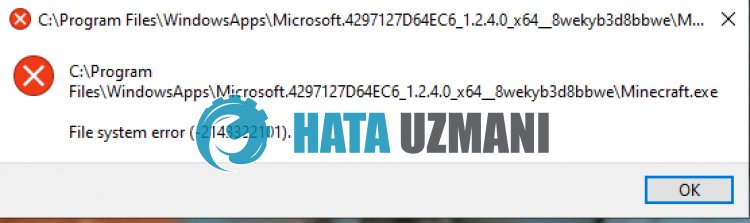
O erro "Erro do sistema de arquivos (-2143322101)" do Minecraft ocorre devido à expiração ou falta de pagamento do Xbox Games Pass.
Além disso, problemas de cache no aplicativo Microsoft Store também podem fazer com que você encontre esse erro.
Claro, você pode encontrar esse erro não apenas por causa desse problema, mas também por causa de muitos outros problemas.
Para isso, daremos algumas sugestões sobre como corrigir o erro "Erro do sistema de arquivos (-2143322101)" do Minecraft.
Como corrigir o erro do sistema de arquivos do Minecraft (-2143322101)
Para corrigir esse erro, você pode encontrarasolução para o problema seguindo as sugestões abaixo.
1-) Verifique sua assinatura do Xbox Gamepass
A expiração da assinatura do Xbox Gamepass ou o não pagamento podem fazer com que você encontre vários problemas de aplicativo como este.
Portanto, pode ser necessário verificar se sua assinatura do Xbox Gamepass expirou.
Se sua assinatura expirou, você pode renová-la e verificar se o problema persiste.
2-) Limpar cache da Microsoft Store
O problema com o cache da Microsoft Store fará com que você encontre erros de aplicativo.
Portanto, podemoslimpar o cache da Microsoft Store e reconfigurá-lo.
- Digite "Microsoft Store" na tela inicial de pesquisa, clique com o botão direito do mouse e selecione "Configurações do aplicativo".
- Clique no botão "Reparar" na nova janela que se abre.
- Apósaconclusão do reparo, clique no botão "Redefinir".

Apósaconclusão do processo de redefinição, vamos paraapróxima sugestão.
3-) Limpar Cache do Xbox
O problema com o cache do Xbox fará com que você encontre erros de aplicativo.
Portanto, podemoslimpar o cache do Xbox para que ele possa ser reconfigurado.
- Acesse o menu "Configurações" do Windows.
- Em seguida, clique em "Aplicativos".

- Pesquise digitando "Xbox" na tela de pesquisa.
- Em seguida, selecione "Xbox" e clique em "Opções avançadas".

- Clique no botão "Reparar" na nova janela que se abre.
- Apósaconclusão do reparo, clique no botão "Redefinir".

Depois de realizar esta operação, você pode executar o Minecraft e verificar se o problema persiste.
4-) Reinstale o Minecraft
O problema com os arquivos do Minecraft pode fazer com que você encontre vários problemas como este.
Assim, você pode corrigir o problema reinstalando o Minecraft.
- Abra o aplicativo Xbox.
- Em seguida, clique com o botão direito do mouse em "Minecraft Launcher" à esquerda e clique em "Desinstalar jogo".
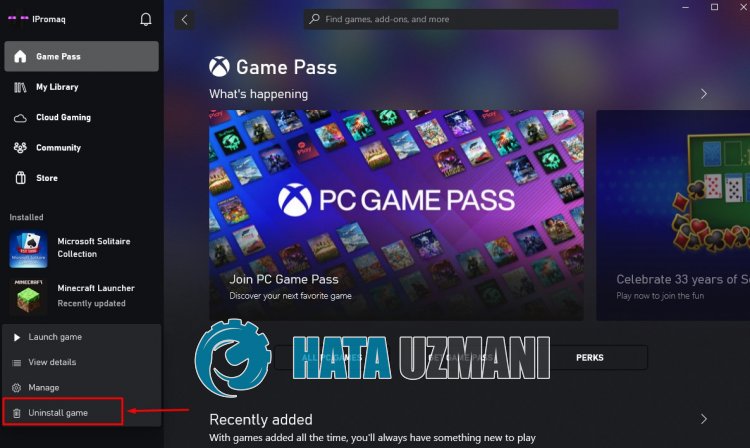
Depois que o aplicativo for excluído, você pode verificar se o problema persiste reinstalando o Minecraft Launcher.
5-) Atualize o Windows
O Windows desatualizado pode fazer com que os aplicativos da Microsoft Store e do Xbox não funcionem corretamente.
Portanto, você pode eliminar o problema atualizando o sistema operacional Windows.
- Na tela inicial de pesquisa, digite "Verificar atualizações" e abra-a.
- Inicie o processo de verificação clicando em "Verificar atualizações" na tela que se abre.
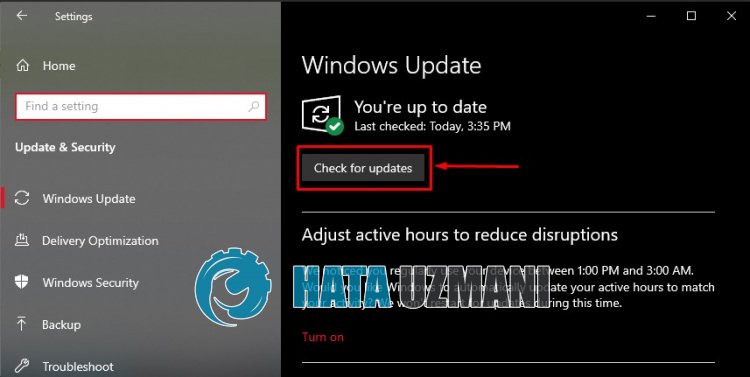
Isso verificará se o sistema operacional Windows está atualizado.
Se uma nova atualização estiver disponível, ela será baixada e instalada automaticamente.
Apósaconclusão da instalação, você pode reiniciar o computador e verificar se o problema persiste.








![Como corrigir o erro do servidor do YouTube [400]?](https://www.hatauzmani.com/uploads/images/202403/image_380x226_65f1745c66570.jpg)




















